Araba, precum și majoritatea limbilor, sunt pe deplin acceptate în Microsoft Word 2013. Totuși, trebuie adăugați limba pe computer dacă doriți să tastați în arabă. Același proces funcționează pentru Windows 7, 8.1 și 10.
Pasul 1

Credit imagine: Captură de ecran oferită de Microsoft.
Apasă pe Limba pictograma din bara de activități Windows -- care este ING dacă în mod normal tastați în engleză. Selectați Preferințe de limbă.
Videoclipul zilei
Pasul 2
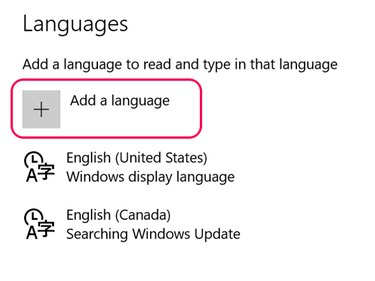
Credit imagine: Captură de ecran oferită de Microsoft.
Apasă pe Adăugați o limbă pictograma.
Pasul 3
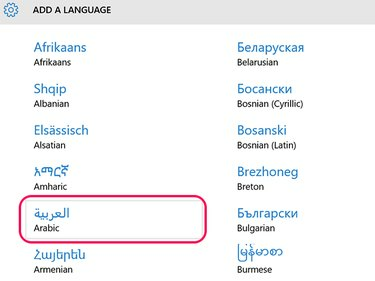
Credit imagine: Captură de ecran oferită de Microsoft.
Selectați arabic din lista de limbi. Limbile sunt listate în ordine alfabetică în engleză și arabic este în prima coloană.
Pasul 4
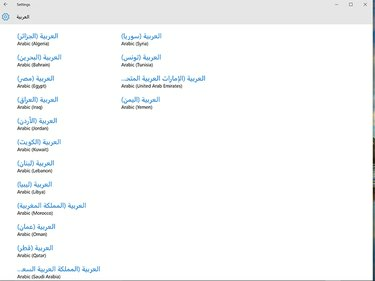
Credit imagine: Captură de ecran oferită de Microsoft.
Selecteaza o tara. Țara pe care o alegeți afectează aspectul tastaturii. Araba iordaniană, de exemplu, folosește aspectul tastaturii Arabic 101. Dacă nu conectați o tastatură arabă la computer, puteți alege orice țară din listă.
Pasul 5
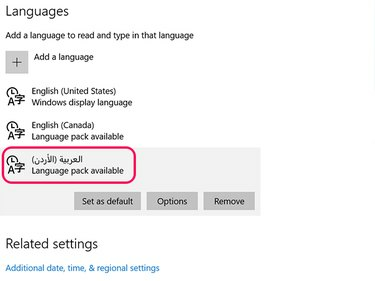
Credit imagine: Captură de ecran oferită de Microsoft.
Faceți clic pe limba arabă dacă doriți să o setați ca limbă implicită și faceți clic pe Setați ca implicit buton. Dacă nu știți ce aspect de tastatură folosește țara selectată, faceți clic Opțiuni. Pentru a afișa meniurile și pictogramele Windows în arabă, faceți clic Opțiuni și apoi descărcați Pachetul de limbă arabă.
Pasul 6

Credit imagine: Captură de ecran oferită de Microsoft.
Du-te la Aspecte de tastatură MSDN Windows site-ul web. Faceți clic pe Meniu și selectați arabic aspectul tastaturii acceptat de țara pe care ați ales-o. Se deschide o mică fereastră pop-up cu o hartă a tastaturii, pe care o puteți muta în colțul desktopului în timp ce lucrați în Word.
Pasul 7
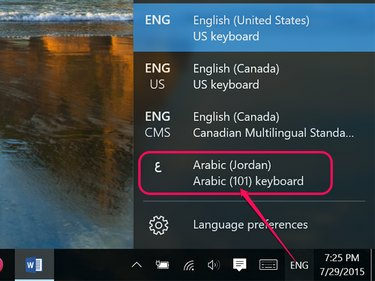
Credit imagine: Captură de ecran oferită de Microsoft.
Lansați Word. Pentru a tasta în arabă, faceți clic pe pictograma Limbă din bara de activități și selectați arabic.
Pasul 8

Credit imagine: Captură de ecran oferită de Microsoft.
Introdu textul dorit, folosind Harta tastaturii ca ghid. Rețineți că textul apare de la dreapta la stânga în timp ce scrieți în arabă. Schimba Font și Marimea fontului după cum doriți, folosind Acasă opțiunile de panglică, așa cum ați proceda atunci când lucrați la text în engleză.
Pasul 9

Credit imagine: Captură de ecran oferită de Microsoft.
Pentru a adăuga suport pentru ortografie și limbă arabă în Word, faceți clic pe Fişier meniu, selectați Opțiuni și apoi faceți clic Limba. Apasă pe Nu este instalat link de lângă limba arabă și urmați instrucțiunile de pe ecran.




